
Метод 1: Проверете най-новите актуализации
Грешка с код 0xc000009a, което се появява в Windows 10, най-често се свързва с натовареността на RAM или проблеми, които косвено са свързани с него. Въпреки това, най-напред трябва да отидете по-лесно и да се създаде най-новите актуализации за премахване на възможността за конфликти.
- Стартирайте "Start" и отидете от там, за да "Параметри".
- Източник надолу и изберете "Update и сигурност" плочки.
- Започнете да търсите актуализации и след това да ги инсталирате, ако те се намират.

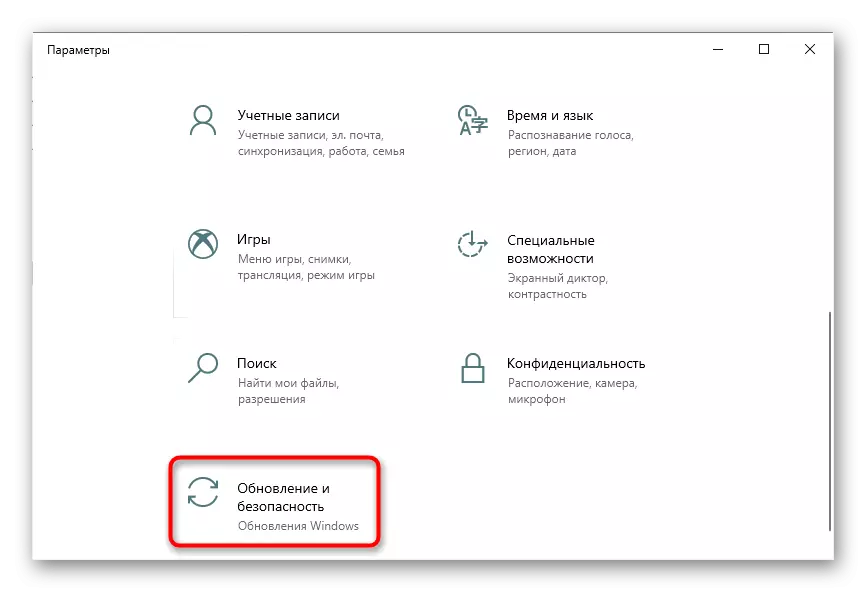
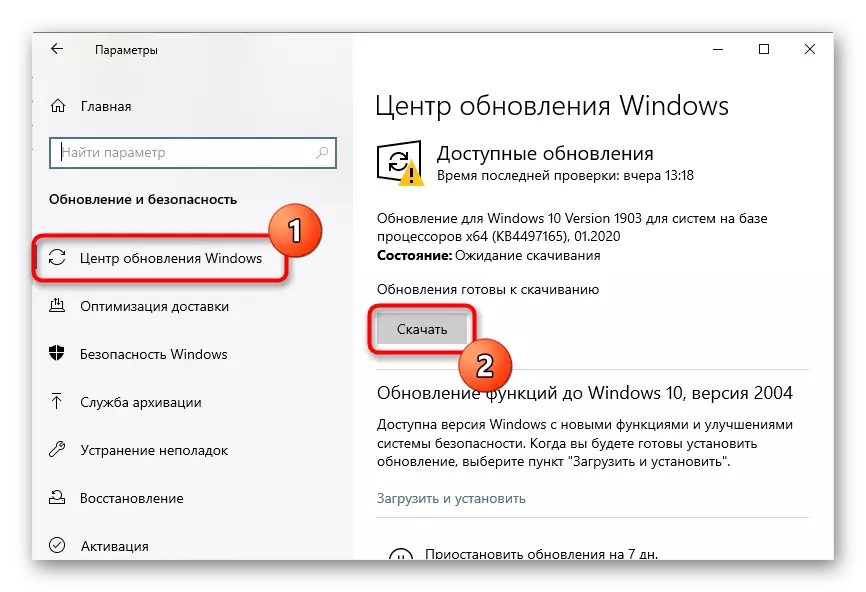
За повече информация относно инсталирането на актуализации и отстраняване на неизправностите, ще намерите и в други статии на нашия сайт, като кликнете върху съответната заглавната допълнително.
Прочетете още:
Инсталиране на актуализации на Windows 10
Инсталиране на актуализации за Windows 10 ръчно
Решаване на проблеми с инсталирането на актуализации в Windows 10
Метод 2: Прекъсване Sleeping режим
Взехме под внимание този метод, тъй като потребителите ги споделяте и съобщават, че тя наистина помага за решаване на възникване на грешката, защото режима на сън е пряко свързана с оперативна памет и може да се отрази, дори когато компютърът е в активен режим на работа. Проверка на ефективността на тази опция, като изключите режима на сън според инструкциите по-долу.
Прочетете повече: Забранете режима на сън на компютър Windows

Метод 3: Извършване на дефрагментиране на твърдия диск
Има възможност, че поради силното разпокъсване на твърдия диск, скоростта на компютъра се намалява, някои файлове не разполагат с време, за да бъдат обработвани от RAM, което провокира появата на грешката в процес на разглеждане. Можете да стартирате дефрагментирането на хард диска и чрез вградената функционалност на операционната система, както и в открит достъп Има различни специализирани програми.
Прочетете повече: за дефрагментиране на диск в Windows 10

Метод 4: Разтоварване RAM
Понякога, потребителите дори не забелязвате, че при стартиране на някои игри или приложения, оперативна памет и така е в ограничени количества и след това зареди с 100 процента. Това може да провокира разговор на проблема с 0xc000009a с по-нататъшното приключване на програмата. Препоръчваме да проверите натоварването на RAM и ако е необходимо, почистете ги препоръки от следната статия.
Прочетете повече: Оптимизиране на RAM в Windows 10
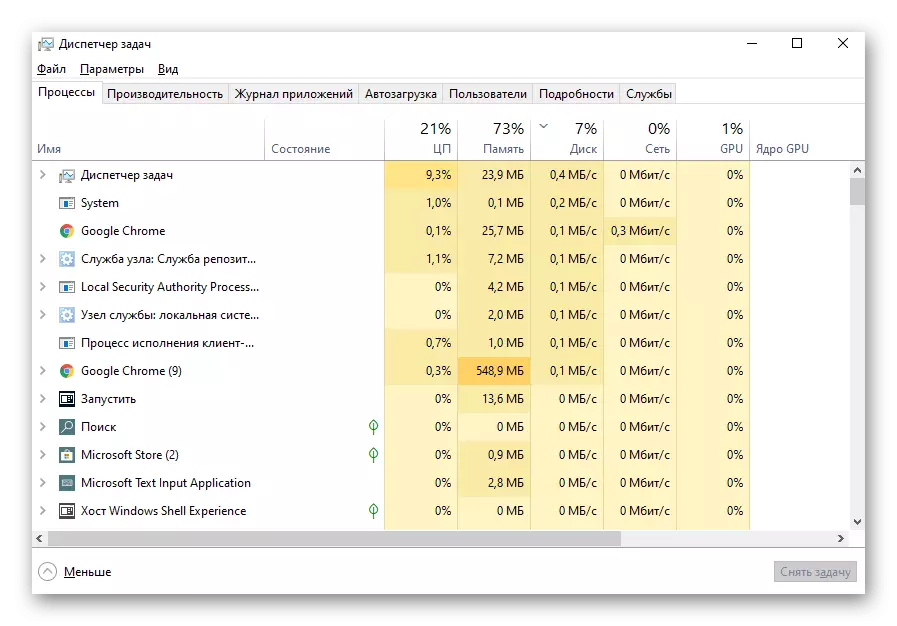
Метод 5: Активиране на падок
Ако приложението наистина няма RAM, за да започне дори след почистване, създаването на виртуален файл за пейджинг - оптималната версия е програмно решен 0xc000009A грешка. Да започнем с това, той ще трябва да се определи оптималния си размер, а след това да зададете ръчно, следвайки инструкциите от статиите на следните връзки.
Прочетете още:
Определете най-подходящия размер на файла за виртуална памет в Windows 10
Активиране на файла за пейджинг на компютър с Windows 10
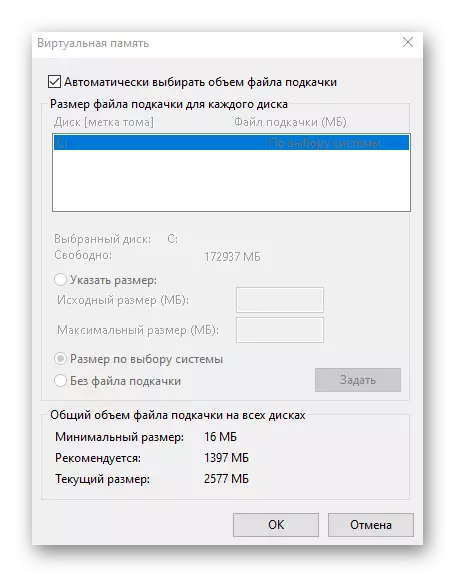
Метод 6: Проверка на вируса за вируси
Компютърната инфекция с вируси е една от възможните причини за много различните проблеми, когато взаимодействат с компютъра. Ако нищо от горното не помогна, има смисъл да сканирате системата за вируси и когато те бъдат открити спешно изтриване. За да направите това, използва една от специалните програми за работа, с която нашият автор написа в отделна статия.
Прочетете повече: Борба с компютърни вируси

Метод 7: Проверка на целостта на системни файлове
Проверка на целостта на системните файлове - методът, за да прибегне, до което следва само в случаите, когато нито едно от описаните по-рано решения не доведе до правилен резултат. Проблеми с компоненти рядко се случват, така че е не да тече такъв сканиране. Въпреки това, ако необходимостта от това все още е създадена, вижте нашите други инструкции, за да разберете как да работите със системната система за сканиране.
Прочетете повече: Използване и възстановяване на системния файл Проверка в Windows 10

Понякога е добре да преинсталирате приложението или стартера, от където се работи. В случай на пиратски игри препоръчваме да се намери друго събрание и да закупи лицензирана версия, за да се избегнат проблеми от различни видове, които могат да възникнат поради факта, че колекционерът е направил грешка или загуби всички файлове.
